Hur man lägger till någon i en bild utan Photoshop
Miscellanea / / April 03, 2023

Att lägga till någon i en bild kan vara ett bra sätt att skapa ett minnesvärt ögonblick eller skapa en kreativ komposition. Men alla har inte tillgång till professionella fotoredigeringsprogram som Photoshop. Men oroa dig inte; flera alternativ till Photoshop kan hjälpa dig att lägga till någon i en bild snabbt och gratis. Dessa alternativ är bra alternativ för de som precis har börjat lära sig fotoredigering eller de som vill göra en snabb redigering utan att behöva avancerade verktyg. I den här artikeln kommer vi att utforska hur man lägger till någon i en bild utan Photoshop och redigerar ett foto utan Photoshop, inklusive gratis och öppen källkodsalternativ som GIMP och Inkscape, såväl som online- och mobilredigering alternativ. Oavsett om du vill lägga till en vän till ett gruppfoto eller skapa en unik komposition, kommer dessa alternativ att hjälpa dig att uppnå önskat resultat.

Innehållsförteckning
- Hur man lägger till någon i en bild utan Photoshop
- Vilken app kan jag använda för att lägga till någon i en bild?
- Hur lägger jag till någon till ett befintligt foto?
- Hur lägger man till någon i en bild utan Photoshop?
- Hur redigerar man ett foto utan Photoshop?
- Hur kan jag sätta någon i en bild utan Photoshop gratis?
- Hur lägger man till en person till foto online gratis? Hur lägger man till en person till ett foto online?
- Hur lägger man till en person till ett foto på Android?
- Hur lägger man till någon till en bild på iPhone?
Hur man lägger till någon i en bild utan Photoshop
Du kommer att lära dig hur man lägger till någon i en bild utan Photoshop längre fram i den här artikeln. Fortsätt läsa för att lära dig mer om det i detalj.
Vilken app kan jag använda för att lägga till någon i en bild?
Det finns flera appar som du kan använda för att lägga till någon i en bild, inklusive:
- Adobe Photoshop Express: Denna app låter dig redigera och förbättra bilder och har även en funktion för att lägga till en person till ett foto.
- Canva: Den här appen används främst för grafisk design, men den låter dig också lägga till en person till ett foto.

Läs också: Hur man lägger till flera videor till en Instagram-berättelse
Hur lägger jag till någon till ett befintligt foto?
Att lägga till någon till ett befintligt foto kan göras med hjälp av ett fotoredigeringsprogram eller en app, som Picsart. Processen kan variera beroende på vilken programvara eller app du använder, men i allmänhet innebär det följande steg:
1. Öppna Picsart app på din Android eller iOS telefon.
2. Tryck på Lägg till flik från den nedre panelen.
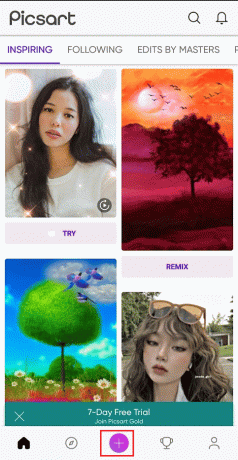
3. Tryck på Redigera en Bild alternativ.
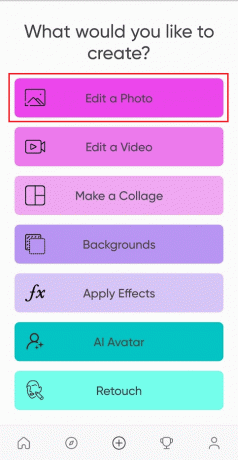
4. Knacka på Bakgrund.

5. Tryck sedan på Transparent bakgrund ikon.

6. Från den nedre menypanelen, tryck på Lägg till foto möjlighet att lägga till någon i en bild utan Photoshop.

7. Välj önskat foto från din kamera rulle eller galleri och tryck på LÄGG TILL från det övre högra hörnet.

8. Tryck på Beskära alternativ från den nedre alternativfältet och beskära bilden på önskat sätt.
9. Tryck nu på Lägg till foto alternativ från den nedre raden igen och LÄGG TILL de andra fotot du vill lägga till.
10. Tryck på Beskära alternativet och beskära fotot för att lägga till det i det första fotot.
11. Tryck nu på Utskärning > Kontur alternativ från den nedre menypanelen.
12. Gör en skissera för figur presentera bilden noggrant och tryck på bockikon från skärmens övre högra hörn.
13. Placera redigerad figur på första bilden enligt ditt krav.
Notera: Nyp in och nyp ut för att zooma in och ut den redigerade figuren för att matcha resten av figurerna som finns på den första bilden.
14. Tryck på Opacitet och Skugga alternativ från den nedre panelen till justera de bildparametrar effektivt för att se bra ut.
15. Tryck på bockikon > Nästa pilikon.
16. Klicka slutligen på POSTA eller SPARA möjlighet att dela bilden med vem du vill.
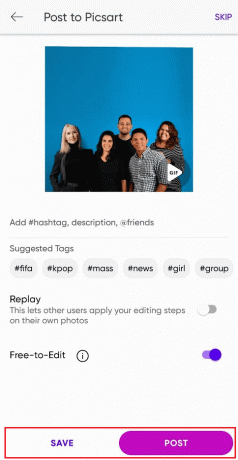
Läs också: Hur man gör en suddig bild tydlig Photoshop gratis
Hur lägger man till någon i en bild utan Photoshop?
Du kan följa steg som nämns ovan för att lära sig att lägga till någon i en bild utan Photoshop.
Hur redigerar man ett foto utan Photoshop?
Med hjälp av steg som nämns ovan, kan du enkelt redigera vilken bild som helst. Det finns också flera andra verktyg för att redigera ett foto utan att använda Photoshop:
- Mobila fotoredigeringsappar: Det finns många mobila fotoredigeringsappar tillgängliga för både iOS- och Android-enheter, som t.ex Picsart, Snapseed, VSCO, och Lightroom, som tillhandahåller ett brett utbud av redigeringsverktyg.
- Fotoredigerare online: Det finns flera fotoredigerare online, som t.ex Canva, som tillhandahåller grundläggande och avancerade redigeringsverktyg gratis.
- GIMP: GIMP är ett gratis alternativ med öppen källkod till Photoshop som körs på Windows, MacOS och Linux. GIMP har många funktioner som liknar Photoshop, såsom lager, filter och färgkorrigeringsverktyg.
- Inkscape: Inkscape är ett annat alternativ med öppen källkod till Photoshop som främst används för redigering av vektorgrafik men som också kan användas för fotoredigering.
Det här är bara några exempel, det finns många andra alternativ för att redigera bilder utan Photoshop.
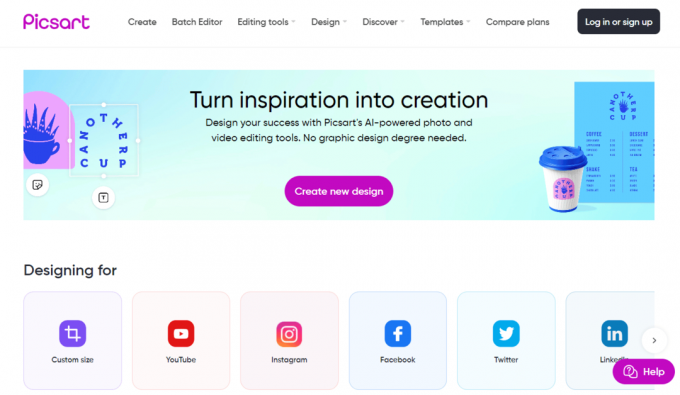
Läs också: 28 bästa gratis fotoredigeringsprogram för PC
Hur kan jag sätta någon i en bild utan Photoshop gratis?
När du väl vet hur man lägger till någon i en bild utan photoshop, finns det mycket gratis programvara som finns tillgänglig på marknaden som är en Photoshop alternativ, som Picsart, GIMP, Canva och många fler. I den här artikeln kommer vi att titta igenom processen att lägga till någon genom GIMP.
1. Starta Picsart app på din telefon.
2. Tryck på fliken Lägg till > Redigera ett foto alternativ.
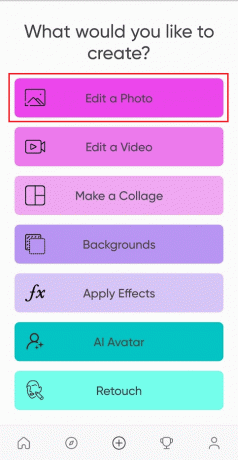
3. Tryck sedan på Bakgrund.

4. Tryck nu på Transparent bakgrund ikon.

5. Tryck på Lägg till foto alternativet och välj önskat foto från din telefonlagring.
6. Knacka på LÄGG TILL från det övre högra hörnet.

7. Beskära bilden på önskat sätt och tryck på Lägg till foto möjlighet att LÄGG TILL de andra fotot.
8. Tryck nu på Utskärning > Kontur alternativ från den nedre menypanelen.
9. Skapa en skissera för figur presentera bilden noggrant.
10. Tryck på bockikon och placera redigerad figur på första bilden var du än vill.
11. Tryck på Opacitet och Skugga alternativ till justera de bildparametrar effektivt.
12. Klicka slutligen på POSTA eller SPARA möjlighet att dela bilden med vem du vill.
Hur lägger man till en person till foto online gratis? Hur lägger man till en person till ett foto online?
Picsart är en av apparna som alla kan använda för att lägga till en person till vilken bild de önskar. Läs och följ steg som nämns ovan att lära sig hur man gör det.
Hur lägger man till en person till ett foto på Android?
Du kan följa steg som nämns ovan för att lära dig hur du lägger till en person i ett foto på en Android-enhet via Picsart-appen. De Utskärningsverktyg tillgänglig i denna app kan låta dig klippa den önskade figuren från ett foto och lägga till det till den andra bilden.
Hur lägger man till någon till en bild på iPhone?
Som nämnts ovan i artikeln finns det många appar som är tillgängliga för iPhone-användare att redigera bilder på sin iPhone, som t.ex. Adobe Photoshop Express, PicsArt och Canva. Du kan följa metod som nämns i den här artikeln ovan för att lägga till vem som helst till en bild på din iPhone.
Rekommenderad:
- Meddelar Remix Snap?
- Blender-genvägstangenter: Komplett lista med kommandon för att öka produktiviteten
- 12 bästa fotokollageappar för iPhone (2022)|
- Hur man byter ut färg i GIMP
Vi hoppas att du lärde dig hur man lägger till någon i en bild utan Photoshop. Kontakta oss gärna med dina frågor och förslag via kommentarsfältet nedan. Låt oss också veta vilket ämne du vill lära dig om i vår nästa artikel.



